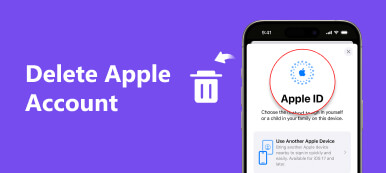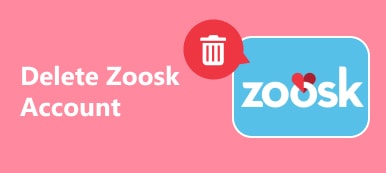Een groot aantal Mac-gebruikers heeft gehoord over MacKeeper, een schonere software om je cacheopbestanden te verwijderen, je Mac tegen virussen te beschermen en je systeem veel sneller te laten werken.
Het klinkt als een geweldige software waarmee Mac-gebruikers hun Mac kunnen beschermen. Maar het haatte ook door sommige gebruikers voor zijn overdreven agressieve marketingstrategie, wijdverspreide scare-tactische advertenties overal. Er zijn dus veel gebruikers die MacKeeper van Mac willen verwijderen.

Maar sommigen van hen weten het niet hoe MacKeeper te verwijderen snel en volledig omdat het zo moeilijk is om het te verwijderen. Voor degenen die spijt hebben van het installeren van MacKeeper maar niet kunnen achterhalen hoe ze MacKeeper kunnen verwijderen, in dit artikel zullen we je leren hoe je deze software van Mac kunt verwijderen. Voor nieuwe gebruikers die nog nooit van deze software hebben gehoord, stellen we deze software ook aan u voor en geven u advies over of u deze wel of niet koopt. Blijf gewoon lezen en kom meer te weten over MacKeeper.
Deel 1: MacKeeper verwijderen
In sommige opzichten is MacKeeper geen goede software voor zijn tamelijk agressieve, irritante advertenties overal, maar ook moeilijk te verwijderen. Veel Mac-gebruikers die spijt hebben van het downloaden van MacKeeper op hun computers hebben zo'n vraag, hoe verwijder ik MacKeeper van Mac? Hoewel de manier om deze software te verwijderen erg moeilijk is, kan het gemakkelijk voor u zijn als u de volgende stappen volgt die we u geven.
Stap 1. Maak een backup van je Mac
Allereerst, zorg ervoor dat je maak een back-up van je Mac door een Time Machine-back-up of een systeemkloon bij te werken of te maken. Hoewel deze back-up de MacKeeper-bestanden bevat die u wilt verwijderen, kunt u dit wel doen herstel je Mac voor het geval er iets misgaat.
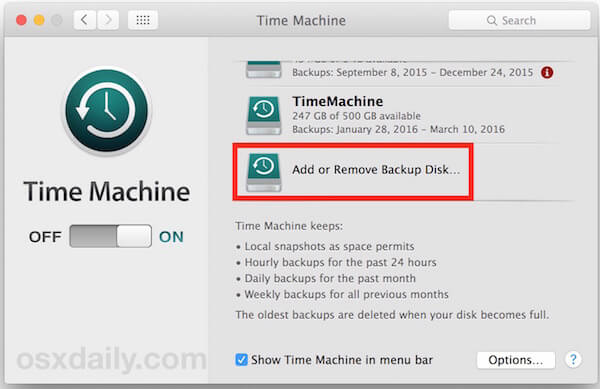
Stap 2. Schakel MacKeeper-functies uit
Nu moet je alle MacKeeper-beveiligingsfuncties uitschakelen. Zoals u weet, bevat MacKeeper veel beveiligingsopties, waaronder bestandsversleuteling en veilig browsen. U moet dus MacKeeper starten en alle beveiligingsfuncties uitschakelen. Deze stap zorgt ervoor dat uw "beveiligde" bestanden toegankelijk zijn nadat de MacKeeper is verwijderd.
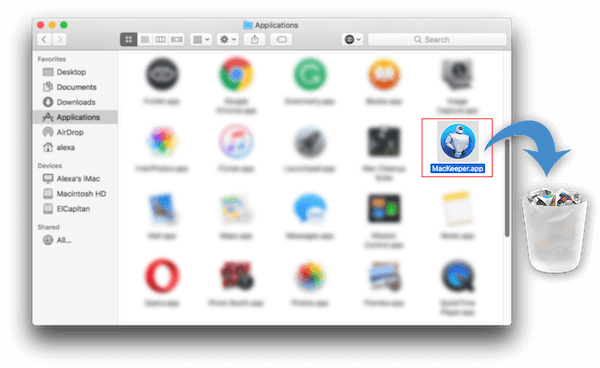
Stap 3. MacKeeper verwijderen van Mac
Ga naar Finder en kies vervolgens Toepassingen. Als u MacKeeper ziet, moet u het naar de prullenmand slepen. Vervolgens ziet u een pop-upvenster om deze software te verwijderen. Klik op de knop MacKeeper verwijderen om MacKeeper van uw computer te verwijderen.
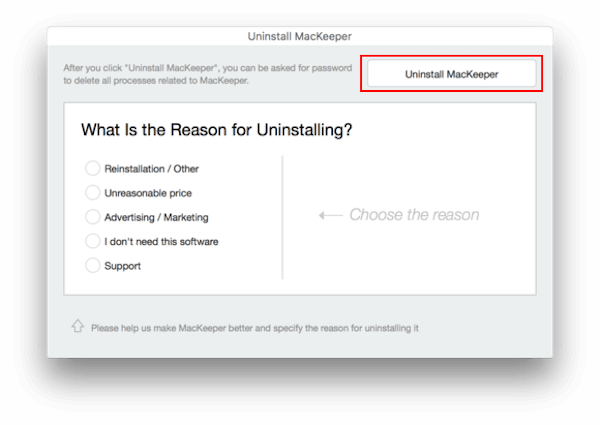
Stap 4. Verwijder gerelateerde bestanden
Nadat u MacKeeper naar de prullenbak hebt verwijderd, moet u nog steeds enkele MacKeeper-gerelateerde verborgen servicebestanden verwijderen die op uw Mac zijn achtergelaten. Zodat u Mackeeper volledig van uw Mac kunt verwijderen. Open gewoon Finder en klik in de menubalk op Ga en vervolgens op Ga naar map. Vervolgens kunt u een zoekopdracht typen die is gearchiveerd met "de naam van uw computer / Bibliotheek / en dan op Go klikken. Nu kunt u de volgende bestanden of mappen die we u geven doorverwijzen om Mackeeper volledig van de Mac te verwijderen.
- • de naam van uw computer / Library / Caches / com.mackeeper.MacKeeper
- • de naam van uw computer / Library / Caches / com.mackeeper.MacKeeper.Helper
- • de naam van uw computer / Library / LaunchAgents / com.mackeeper.MacKeeper.Helper.plist
- • de naam van uw computer / Bibliotheek / Application Support / MacKeeper Helper
- • de naam van uw computer de naam van uw computer / Library / LaunchDaemons / com.mackeeper.MacKeeper.plugin.AntiTheft.daemon.plist
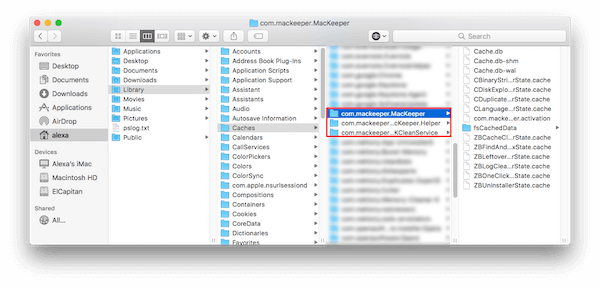
Mac Cleaner - De meest professionele Mac Management Tool
- Ondersteunt het verwijderen van ongewenste bestanden, onnodige bestanden, grote / oude bestanden, het de-installeren van apps en het monitoren van uw Mac-prestaties op een professionele manier.
- Verwijdert veilig Mac-rommel en waardeloze bestanden met één klik.
- Previews van ongewenste bestanden, onnodige bestanden en oude bestanden voordat ze worden opgeschoond.
- Filter gescand resultaat op naam en volgorde op maat, tijd, etc.
- Gratis download om uw Mac schoon te maken en te versnellen.
- Ondersteunt het monitoren van uw Mac-prestaties op meerdere aspecten.
Deel 2: Wat is MacKeeper
MacKeeper is software die wordt gedistribueerd door Kromtech Alliance en op de markt wordt gebracht als een manier om u te helpen bij het beveiligen, opschonen, beschermen en optimaliseren van uw Mac-besturingssysteem. Het is echt een hulpprogramma dat zestien processen combineert die bedoeld zijn om de werking en prestaties van je Mac te optimaliseren, zodat je zonder problemen van je Mac kunt genieten. MacKeeper biedt u een proefperiode van 30 dagen van de software, maar daarna moet u een maandelijks bedrag betalen om de volledige functionaliteit van deze software te ontgrendelen. Maar deze software heeft gemengde recensies ontvangen. Behalve de professionele en krachtige functies, heeft het ook enkele nadelen, zoals de marketingmethoden, advertenties en de moeilijke manier om de installatie ongedaan te maken. Bovendien werd MacKeeper geconfronteerd met een class action-rechtszaak omdat het gebruikers zou hebben misleid om te betalen voor onnodige oplossingen. Maar het bedrijf ontkende dit ding.

Deel 3: Moet je het kopen als MacKeep Alternative
Als je de vrij agressieve en wijdverspreide angstaanjagende advertenties van deze software niet erg vindt, en ook erg moeilijk en complex om het van je Mac te verwijderen, is het raadzaam om deze software op je Mac te downloaden, vanwege zijn krachtige functies om uw systeem veilig te houden, de cache en ongewenste bestanden op te schonen en u te helpen maak ruimte vrij voor uw Mac. Het is echt een van de meest voorkomende opschoningssoftware van derden die op macOS 11 of hoger is geïnstalleerd. Maar als de marketingmethoden u niet bevallen en u er een hekel aan heeft dat de advertenties in een hoge frequentie verschijnen, is het geen goede beslissing om voor deze software te kiezen. Zoals u kunt zien, hebben veel gebruikers spijt van het downloaden ervan, omdat ze de nadelen van deze software niet kunnen verdragen en zich afvragen hoe ze MacKeeper kunnen verwijderen. U kunt ook de gratis proefversie van deze software uitproberen en deze vraag zorgvuldig overwegen voordat u deze software koopt.
Conclusie
In dit artikel leren we u in detail hoe u MacKeeper van Mac kunt verwijderen. Als u MacKeeper nog steeds niet goed kent, kunt u in dit artikel ook wat informatie over deze software vinden. We geven je ook wat advies over of je het wel of niet koopt. Als je vragen hebt over het verwijderen van MacKeeper of iets anders, schrijf dan in de comments. Ik hoop dat je kunt genieten.